损失原因排列图
损失原因排列图页面在损失原因树的该层级提供了所有损失原因的条形图,其中包含损失事件数据。排列图以降序显示,排在左侧的为主要损失原因。垂直线上及其左侧的柱形代表选定的设备和日期范围内前 80% 的主要损失。
排列图可以有多个层级供您导航,具体取决于图表中选定柱形的原因树中的层级数。
• 顶层排列图 (Pareto1) 中的蓝色柱形显示事件的损失类别,所述事件的“事件类别”已在瀑布图中选定。对于“引发事件的工作单元”是定拍单元的事件,损失类别与事件类别相同。对于“引发事件的工作单元”不是定拍单元的事件,损失类别可能与事件类别不同。
• 后续排列图中的蓝色柱形显示损失类别和损失原因。
顶层排列图 (Pareto1) 的标题是一个痕迹导航,可显示选定工作中心和事件类别的名称。通过排列图的后续层级进行下探时,选定的损失类别和损失原因序列即会被添加到标题痕迹导航中。
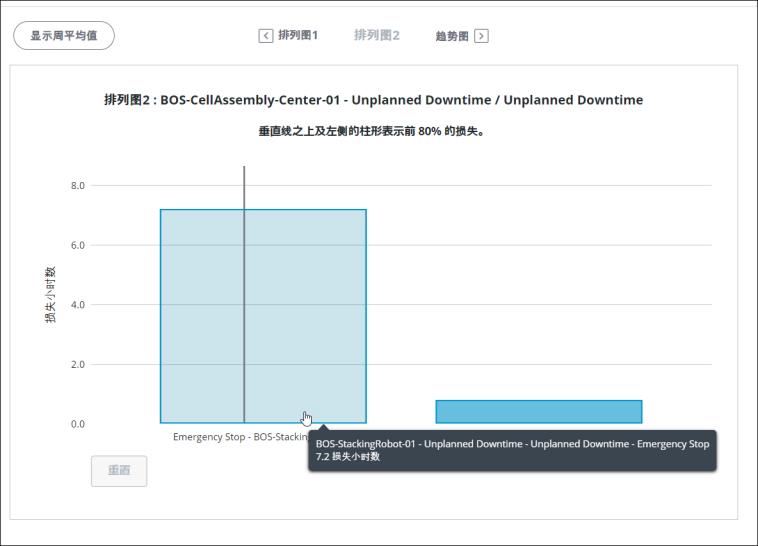
图表中的每个柱形都表示一个原因,以及该原因适用的工作单元。如果存在针对相同原因但不同工作单元的损失事件,则每个原因与工作单元的组合都会对应一个柱形。
使用“显示周平均值”切换按钮,可以查看按照一周平均 168 小时归一化的数据。
将鼠标悬停在图表中的柱形上即会出现一个工具提示,其中显示该柱形的详细信息。对于 Pareto1 图表,其中包含引发了事件的工作单元、事件类别、损失类别和时间损失持续时间。对于 Pareto2 和后续图表,其中包含引发了事件的工作单元、事件类别、损失类别、原因或原因序列以及时间损失持续时间。
在图表中选择一个柱形后,可以使用键盘上的向右键和向左键导航至其他柱形,并查看其工具提示。导航至柱形后,可按 ENTER 来选择该柱形。如果图表中既有大柱形,又有小柱形,此时这种方法尤为有用,因为对于小柱形而言,很难将鼠标悬停在其上并对其执行选择操作。 |
要将其放大,可单击并拖动要详细查看的图表部分。单击“重置”可返回到完整的图表显示。